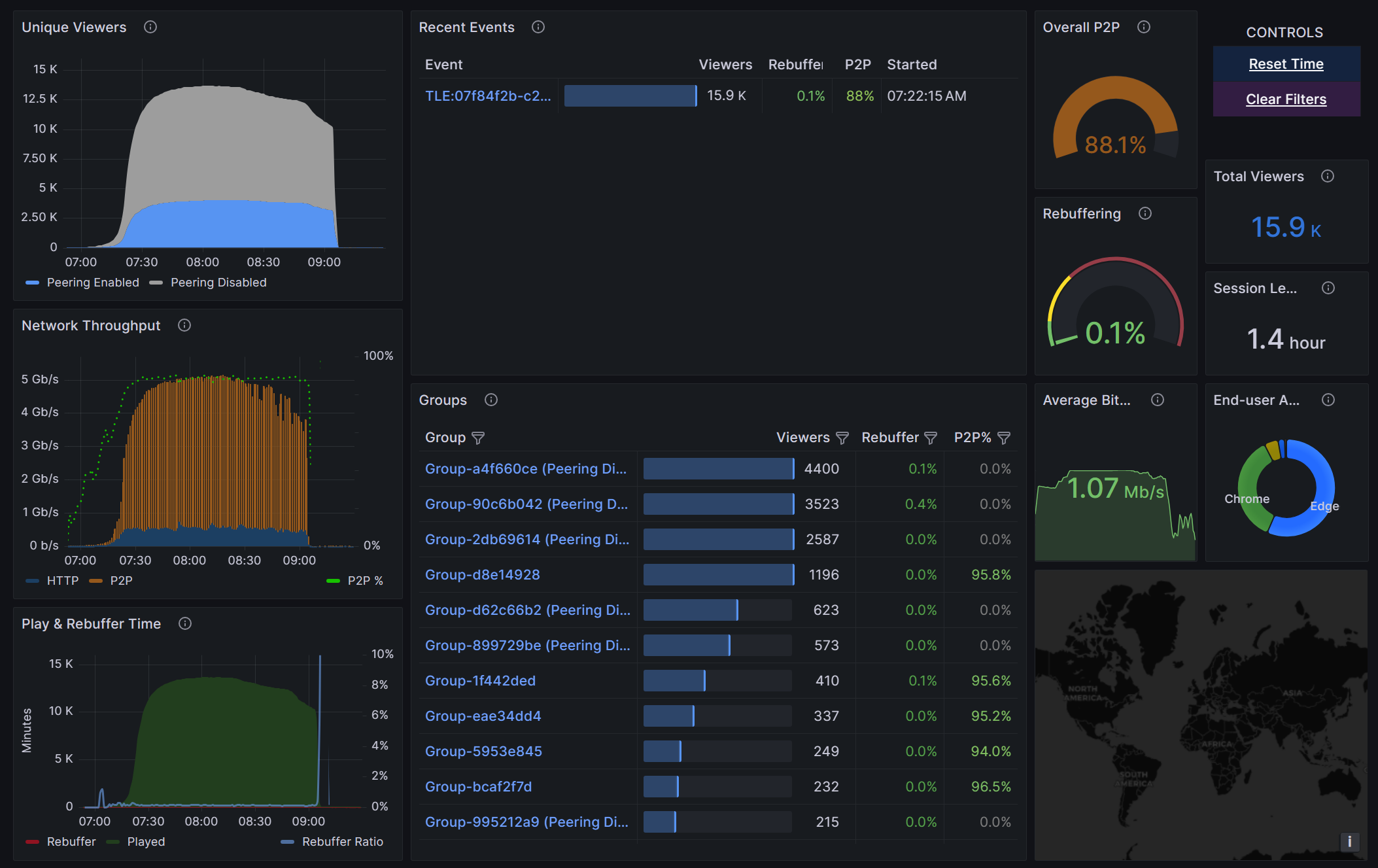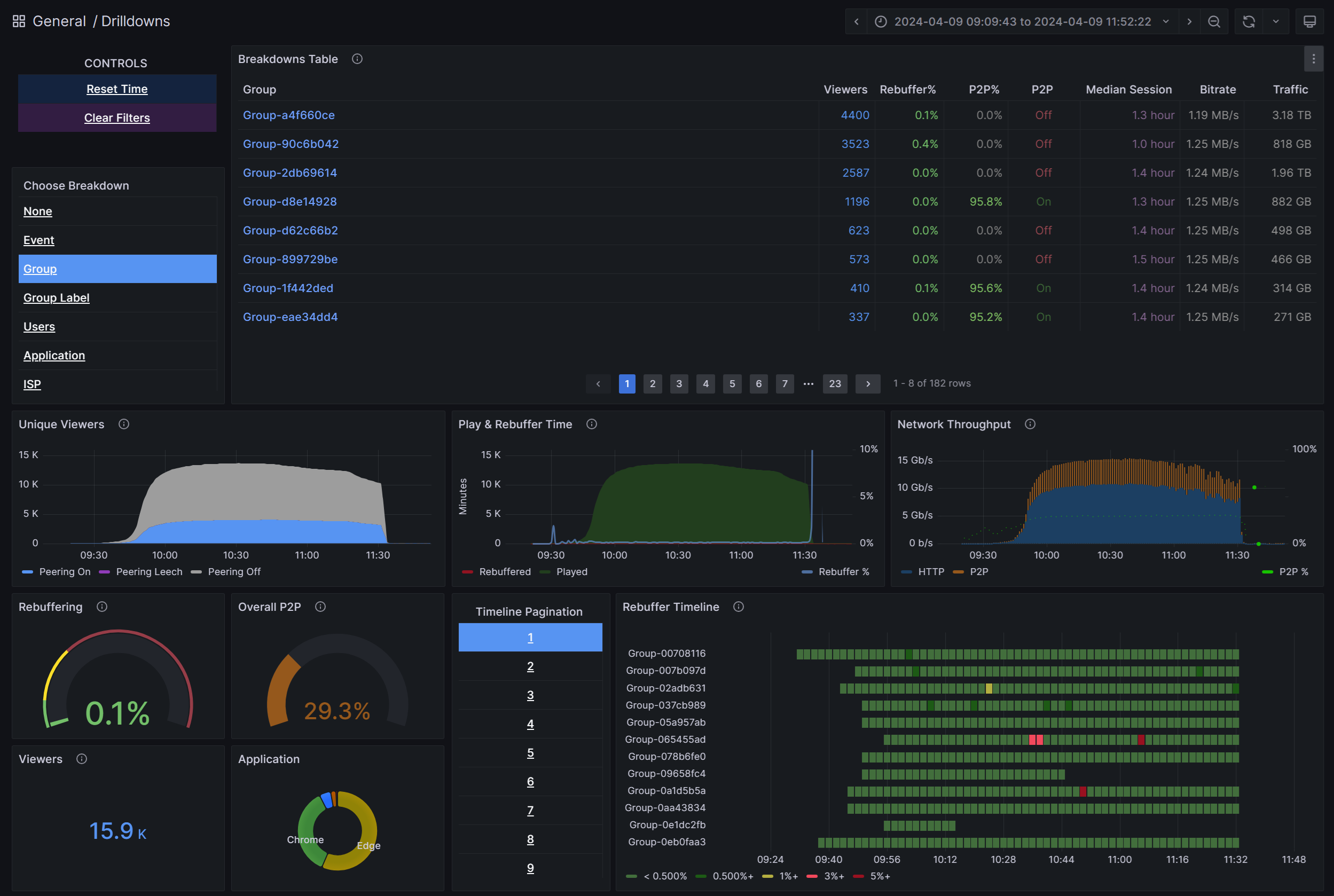Analisi
Microsoft eCDN offre analisi granulari che consentono agli amministratori di eseguire l'analisi delle prestazioni e la risoluzione dei problemi di rete degli eventi live. Gli strumenti di analisi sono costituiti da due dashboard, uno che offre una panoramica generale dell'operazione del servizio e uno per un drill-down dettagliato dei dati.
Per la documentazione del dashboard drill-downs fare clic qui.
Dashboard panoramica
Il dashboard Panoramica è progettato per offrire una visualizzazione rapida delle prestazioni eCDN e dell'esperienza utente complessiva.
La colonna sinistra mostra le metriche di base da tenere traccia:
Visualizzatori univoci : dispositivi connessi contemporaneamente nel tempo.
Velocità effettiva di rete : larghezza di banda totale usata dal flusso video live, visualizzata come somma della larghezza di banda HTTP e P2P. Questo grafico include il P2P % in verde, calcolato come larghezza di banda P2P/larghezza di banda totale.
Tempo di riproduzione e buffering : il video tempo totale è stato riprodotto correttamente (verde) e il tempo totale video è stato ricaricato (rosso). Il rebuffering è in qualsiasi momento in cui il video deve essere riprodotto, ma non lo è, ad esempio quando si verifica la fame del buffer (rallentamento della rete) e il video si blocca. In genere, una frequenza di rebuffer inferiore all'1% è considerata valida, tra l'1 e il 3% è accettabile e oltre il 3% riguarda e vale la pena esplorare ulteriormente usando il dashboard Drilldowns. Il rapporto di rebuffer (blu) viene calcolato come percentuale di tempo impiegato dagli utenti finali per il rebuffering di un video dal tempo totale trascorso a guardarlo: total-time-rebuffered/(total-time-rebuffered + total-time-played).
La colonna centrale mostra le metriche degli eventi e dei gruppi:
Eventi recenti : elenco dei flussi video più recenti.
Gruppi: numero totale di visualizzatori e rapporto di rebuffer per i 100 gruppi più grandi.
La colonna a destra mostra le statistiche generali:
P2P complessivo : l'efficienza P2P viene calcolata dividendo il numero di byte trasferiti tramite P2P per i byte totali trasferiti. Maggiore è la percentuale, migliori sono le prestazioni dell'eCDN.
Rebuffering - % di rebuffering globale per l'intervallo di tempo selezionato, calcolato come total-time-rebuffered/(total-time-rebuffered + total-time-played). Più bassa è la percentuale, meglio è.
Durata sessione : la quantità media di tempo trascorso da un utente finale a guardare un video. Calcolo: (total-time-played + total-time-rebuffered)/total-playback-sessions. È possibile che l'intervallo di tempo selezionato perda alcune sessioni di riproduzione, causando una metrica fuorviante in tale intervallo di tempo.
Totale visualizzatori : numero totale di dispositivi univoci connessi per l'intervallo di tempo selezionato.
Velocità in bit media : numero medio di bit al secondo del video caricato dal lettore tra tutti gli utenti finali. Calcolo: total-size-loaded-by-the-player/total-duration-loaded-by-the-player.
Applicazione per gli utenti finali: le prime sei applicazioni con la maggior parte degli utenti finali connessi, ad esempio Teams Desktop, Edge e Chrome.
Posizione geografica dei primi 10.000 utenti visualizzati su una mappa del mondo. Le posizioni vengono stimate in base all'INDIRIZZO IP pubblico dell'utente. Questo metodo non è accurato quando gli utenti si connettono tramite VPN, data center o qualsiasi tunnel che offusca l'IP dell'utente finale.
Selezione intervallo di tempo
La selezione ora nell'angolo in alto a destra può essere usata per concentrarsi su finestre temporali specifiche o per passare a una modalità "in tempo reale" in cui il dashboard viene aggiornato. Questa operazione è utile durante il monitoraggio degli eventi live.
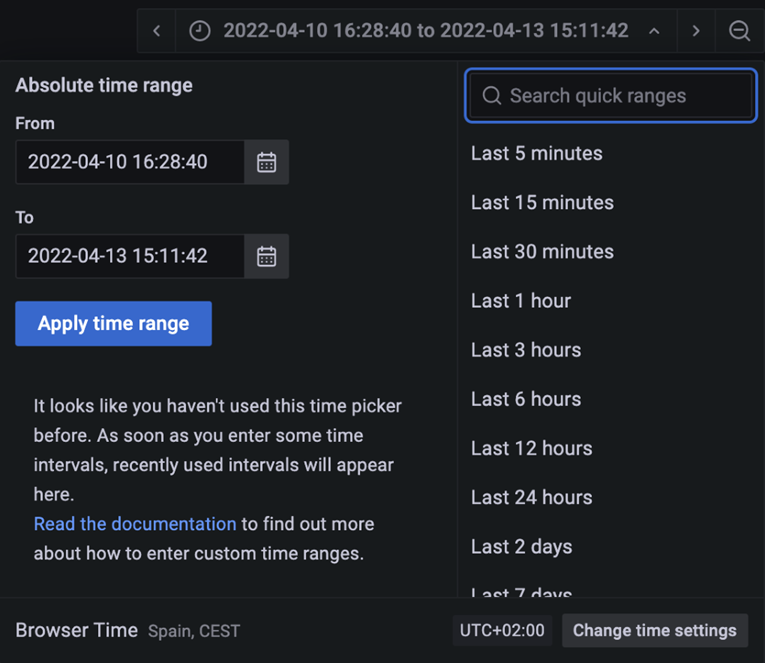
È anche possibile selezionare un intervallo di tempo usando il mouse per fare clic e trascinare all'interno di uno qualsiasi dei grafici, che aggiornerà tutti gli elementi grafici in modo che riflettano il periodo di tempo selezionato. Indietro nel browser per annullare la selezione.
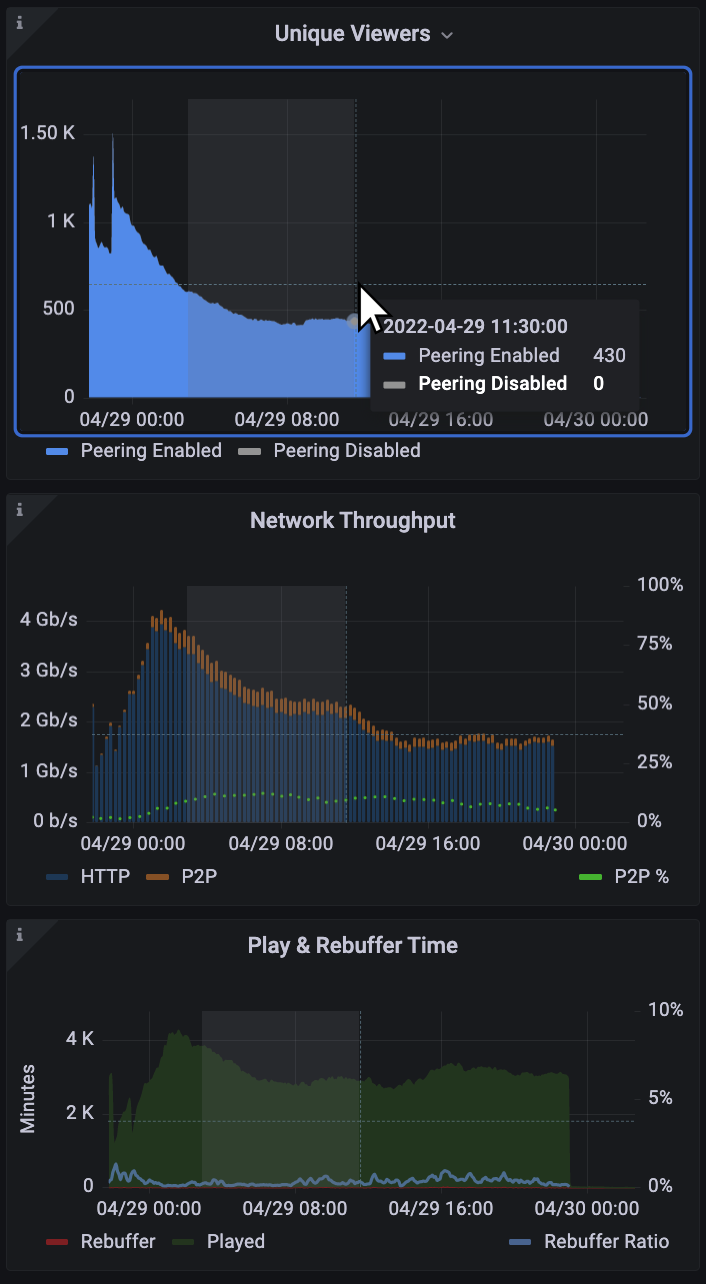
Esportazione di dati
I dati usati in qualsiasi visualizzazione possono essere esportati come csv. Nella pagina Analisi fare clic sul pulsante del menu a tre punti in alto a destra della visualizzazione, quindi fare clic su Controlla>dati per visualizzare le opzioni di esportazione.
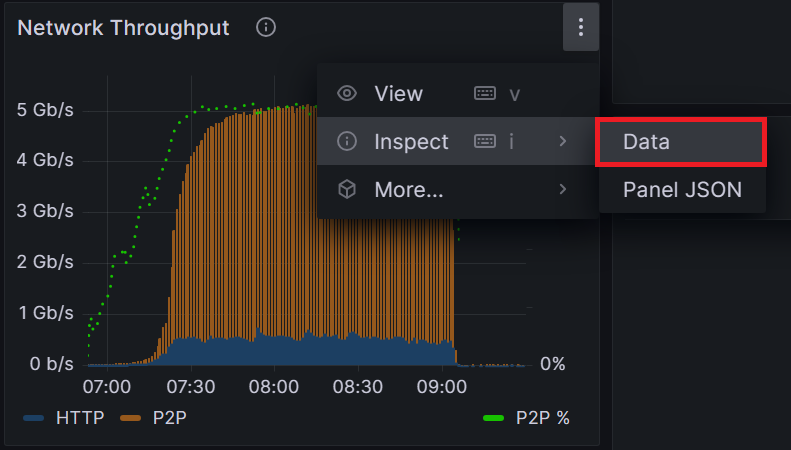
Facoltativamente, è possibile fare clic su Opzioni dati per visualizzare le opzioni di formattazione prima di fare clic su Scarica CSV.
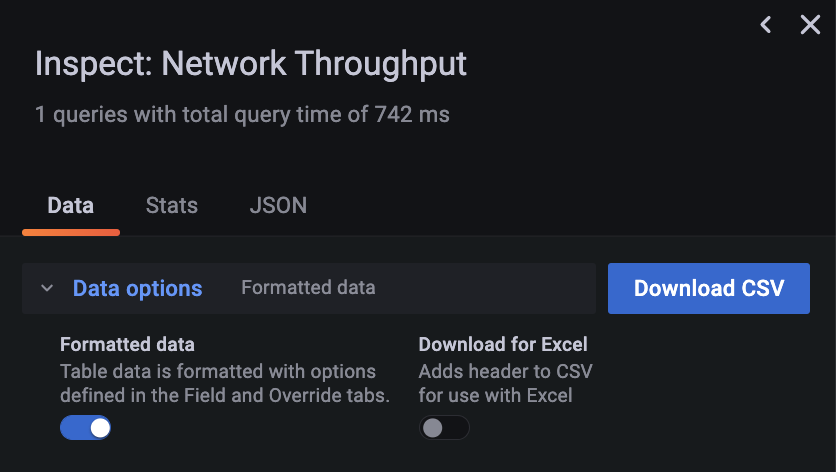
Correlazione degli eventi con gli ID evento
Gli eventi live sono elencati nei dashboard di analisi di Microsoft eCDN in base all'ID evento, non per nome. Un ID evento è costituito dagli elementi seguenti.
- prefisso che indica il tipo di evento
- due punti (:)
- e l'ID riunione dell'evento
Ad esempio: TLE:1234Njg5MGMtNzA1MC00ZmJhLWI4YTEtN2RiMTFjOWQ51234
Questo può rappresentare un ostacolo per individuare eventi specifici. Ecco come correlare un evento al relativo ID riunione usando il collegamento di partecipazione o invito, simile all'esempio seguente.
https://teams.cloud.microsoft/l/meetup-join/19%3Ameeting_1234Njg5MGMtNzA1MC00ZmJhLWI4YTEtN2RiMTFjOWQ51234%40thread.v2/0?context={"Tid"%3A"123488bf-1234-1234-91ab-2d7cd0111234"%2C"Oid"%3A"123487cf4-1234-1234-b8ce-33df3c7eaa46"}
In poche parole, l'ID riunione è la stringa di caratteri alfanumerici 48 incorporata all'interno del collegamento di join tra /meetup-join/19%3ameeting_ e %40thread.v2.
Disattiviamo il collegamento di join di esempio per ottenere un'occhiata migliore.
https://teams.cloud.microsoft/l
/meetup-join/19%3Ameeting_
1234Njg5MGMtNzA1MC00ZmJhLWI4YTEtN2RiMTFjOWQ51234
%40thread.v2/0?
context={"Tid"%3A"123488bf-1234-1234-91ab-2d7cd0111234"%2C"Oid"%3A"123487cf4-1234-1234-b8ce-33df3c7eaa46"}
Dopo aver suddiviso l'URL in parti, è possibile notare che l'ID riunione per il collegamento di join di esempio è 1234Njg5MGMtNzA1MC00ZmJhLWI4YTEtN2RiMTFjOWQ51234.
Dashboard drill-down
Approfondire i dati di analisi con il dashboard Drilldowns, ora disponibile. Per ulteriori informazioni, andare qui.